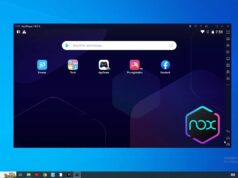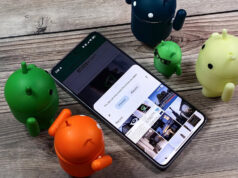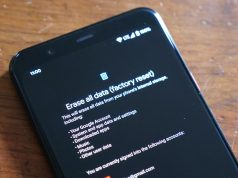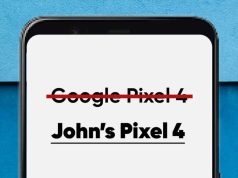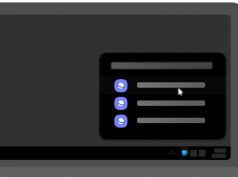Xem nhanh
Rất phiền toái khi điện thoại Android của bạn từ chối chụp ảnh, quay video, cập nhật ứng dụng vì nó đã đầy bộ nhớ. Nhưng bạn có thể khắc phục hiện trạng này một cách nhanh chóng từ 1 trong 6 cách sau.
Trước khi nghĩ đến việc trang bị cho mình một chiếc smartphone có không gian lưu trữ lớn hơn, bạn có thể xóa vài trăm MB, hoặc thậm chí là vài GB chỉ bằng cách kiểm tra nội dung đã tải xuống, dữ liệu bản đồ ngoại tuyến, xóa bộ nhớ cache và các tập tin nhạc, video không còn cần thiết. Thậm chí có một cách dễ dàng là tìm và xóa các ứng dụng bạn không dùng đã lâu.
Dưới đây là 6 mẹo hiệu quả nhất để bạn làm trống bộ nhớ:
1. Xóa dữ liệu cache của ứng dụng
Nếu truy cập vào cài đặt bộ nhớ ứng dụng (Apps Storage Setting) và nhấn vào một ứng dụng riêng lẻ. Bạn sẽ nhận thấy rằng mỗi ứng dụng có chứa dữ liệu (cache) riêng của mình, từ vài KB đến hàng trăm MB hoặc thậm chí nhiều hơn.
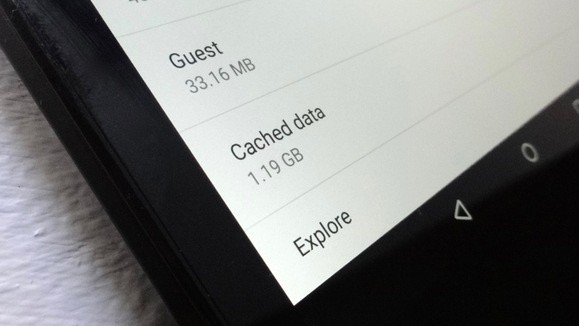
Dữ liệu cache về cơ bản chỉ là các tập tin rác, chúng có thể được xóa để giải phóng bộ nhớ. Bạn chỉ cần chạm vào nút Clear Cache để xóa.
Để tránh mất thời gian xóa cache từng ứng dụng, bạn có thể xóa cache của tất cả các ứng dụng bằng cách vào Cài đặt > Bộ nhớ > Dữ liệu cache (Settings > Storage > Cached data), và nhấn OK ở cửa sổ xác nhận vừa xuất hiện.
2. Xóa tập tin trong thư mục Download
Giống PC và Mac, thiết bị Android cũng có thư mục Tải xuống (Download), đây là nới chứa các tập tin mà bạn tải về từ Web hoặc bởi các ứng dụng Android khác. Ví dụ các tập tin đính kèm từ Gmail.
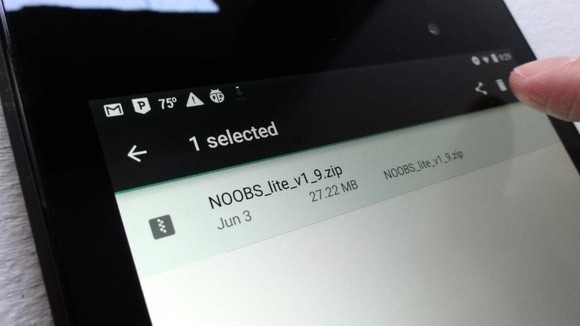
Để dọn chúng nhằm tránh đầy bộ nhớ, bạn vào icon Download để xem nội dung trong thư mục. Nhấn biểu tượng 3 dòng ở góc phải phía trên và chọn sắp xếp theo kích thước. Chọn tập tin bạn cảm thấy không còn cần thiết, có dung lượng lớn, bạn nhấn giữ để xóa.
3. Xóa các ảnh đã được sao lưu trên Google Photos
Một trong những tính năng hay nhất của Google Photos là sao lưu toàn bộ thư viện ảnh vào tài khoản Google của bạn. Sau khi ảnh được sao lưu an toàn, bạn có thể xóa ảnh để giải phóng không gian lưu trữ, tránh đầy bộ nhớ.
Cách này có thể giúp được cả những chiếc iPhone chụp ảnh lâu ngày khiến bộ nhớ bị quá đầy (có thể bạn sẽ dùng iCloud để lưu trữ, nhưng sẽ tính phí khi đã đầy 5GB, còn Google Photos lưu trữ ảnh 16MP không giới hạn dung lượng).
Để thực hiện, bạn mở ứng dụng Photos, chạm vào menu (hình 3 gạch ngang) ở góc trên cùng bên trái rồi chọn Cài đặt > Mở bộ nhớ thiết bị ( Settings > Free up device storage). Google Photos sẽ cho bạn biết có bao nhiêu bức ảnh có thể xóa khỏi bộ nhớ thiết bị, bấm OK để thực hiện.
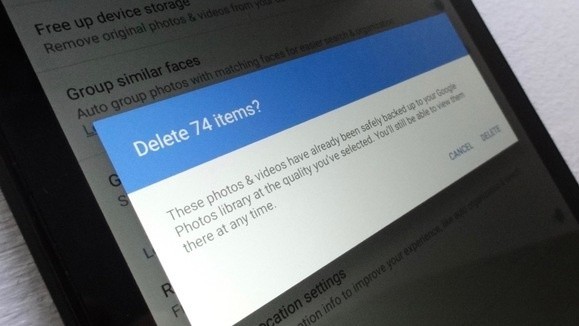
Lưu ý: Nếu đang dùng ảnh chất lượng cao nhưng lại cài đặt độ phân giải thấp cho ảnh đã sao lưu, “Free up device storage” sẽ xóa các bản gốc có độ phân giải cao của bạn. Bạn hãy chắc chắn lưu nó ở nơi khác trước khi nhấn OK.
4. Quản lí tải nhạc và video
Ứng dụng Play Music của Google cung cấp cho bạn 2 lựa chọn lưu trữ trên thiết bị của mình: lưu những bài hát, album đã mua hoặc đã tải lên; hoặc bạn có thể cho phép ứng dụng tự quyết định việc tải về. Dù bằng cách nào, những người yêu âm nhạc vẫn lưu một lượng lớn tập tin này trên thiết bị.
Với podcast, mặc định Play Music sẽ tự động tải xuống 3 tập gần đây nhất của kênh đăng ký. Nếu bạn đăng ký nhiều hơn, không gian lưu trữ chúng trên điện thoại di động của bạn có thể tăng lên nhanh chóng.
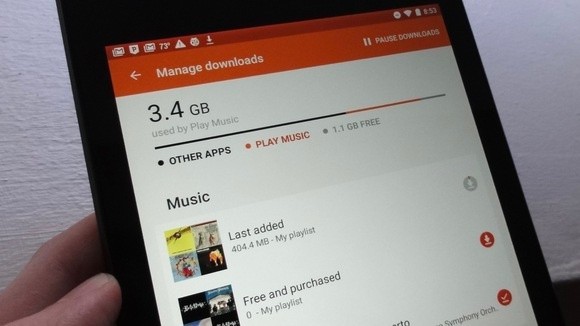
Để kiểm tra chính xác có bao nhiêu MB (hoặc thậm chí GB) bộ nhớ mà Play Music dành cho nhạc và podcast, bạn chạm vào nút ba dòng ở góc trên cùng của màn hình.
Sau đó chạm Cài đặt > Quản lý tải xuống (Settings > Manage downloads). Để xóa mục tải xuống bài hát hoặc podcast từ bộ nhớ điện thoại, nhấn nút ” đã tải xuống” màu cam ở bên phải tên của nó.
Bạn có thể sử dụng cùng một phương pháp để quản lý tải xuống trong ứng dụng Play Movies.
Bạn cũng nên thực hiện cách này với các dịch vụ trực tuyến mà mình đã mua. Ví dụ với Spotify, hoặc ứng dụng Nhaccuatui (bỏ lựa chọn tải về máy những album bạn chọn yêu thích)
5. Xóa những bản lưu ngoại tuyến (offline) bản đồ khỏi bộ nhớ
Google Maps phiên bản mới nhất cho phép điều hướng khi thiết bị của bạn ngoại tuyến (Offline). Đặc biệt ứng dụng còn hỗ trợ cả chỉ dẫn lái xe.
Nhưng những “khu vực” ngoại tuyến có thể làm làm tiêu tốn bộ nhớ của bạn. Theo tính toán, một bản đồ ngoại tuyến có thể tiêu thụ hơn 1GB lưu trữ, tùy thuộc vào kích thước của khu vực.
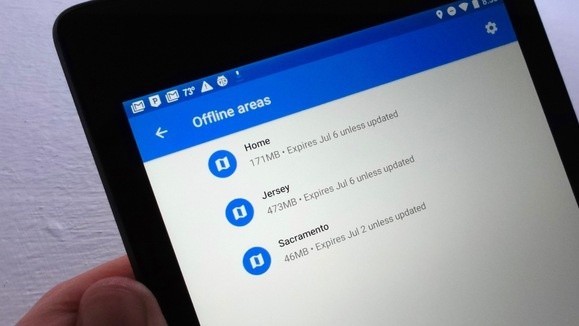
Bạn có thể kiểm tra dung lượng bản đồ offline bằng cách nhấn vào nút menu trên giao diện chính của Google Maps rồi chạm vào Khu vực ngoại tuyến (Offline areas). Bộ nhớ được sử dụng bởi mỗi bản đồ ngoại tuyến được hiển thị bên dưới tên của nó.
Chạm vào bản đồ và nhấn Xóa. Tương tự bạn có thể thực hiện việc này với Here Map.
6. Xóa các ứng dụng ít dùng hoặc không dùng
Một số chương trình có thể theo dõi việc sử dụng ứng dụng và cho biết các ứng dụng bạn không dùng hoặc dùng ít nhất, các ứng dụng này bao gồm: App Usage, App Tracker và QualityTime… Bạn có thể dựa trên dữ liệu các ứng dụng này cung cấp để xóa các ứng dụng bạn không dùng tới hoặc ít dùng.
7. Di chuyển sang thẻ nhớ
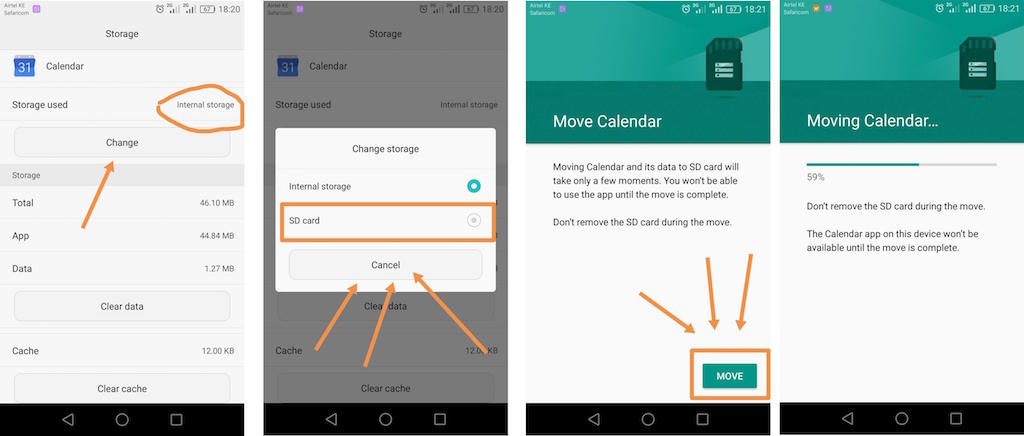
Nếu điện thoại hoặc máy tính bảng Android của bạn hỗ trợ khe cắm thẻ nhớ microSD, bạn có thể di chuyển dữ liệu từ thiết bị sang thẻ SD để để giảm bớt không gian chiếm dụng trên bộ nhớ máy. Để thực hiện, bạn hãy vào Settings (cài đặt) > Apps (ứng dụng), chọn ứng dụng muốn chuyển sang thẻ nhớ, sau đó chạm vào nút Move to SD (chuyển sang thẻ SD).
Theo PC World